Tablette Skype uygulaması başlat. OS Android'de skype programının çalışmasında çeşitli hatalar
Mobil PC'leri satın aldıktan sonra, genellikle Android işletim sistemini çalıştıran bir tablete veya akıllı telefona Skype'ın nasıl kurulacağı sorusu ortaya çıkıyor. Bu tür cihazlar sıradan oyuncakların ötesine geçmiştir. Şimdi iletişim için daha çok kullanılıyorlar. Bunun en popüler araçlarından biri Skype. Kurulum ve konfigürasyon süreci bu malzemeye ayrılacaktır.
bağlantı
Skype'ı bir tablete nasıl kuracağınıza karar vermenin ilk aşamasında, cihazınızı İnternet'e kablosuz olarak bağlamanız gerekir. kablosuz ağ. Bunu yapmak için şu adrese gidin: "Uygulamalar \\ Ayarlar \\ Kablosuz Ağlar". Bu bölümde, “Wi-Fi” nin karşısındaki “Açık” değerini ayarlamak gerekir. Sonra "Uygulamalar" a geri dönmeniz gerekiyor. İçinde "Wi-Fi" etiketini tıklıyoruz. Daha sonra mevcut bir listeyi derlemek için "Ara" düğmesine tıklayın kablosuz ağlar. Tarama tamamlandıktan sonra bir liste görüntülenir. mevcut bağlantılar. Ağımızın adını bulun ve ona bağlanın. Gerekirse, erişim için şifreyi girin. Cihazın ağda son kaydının ardından, ekranın üstünde mavi bir Wi-Fi logosu görünmelidir. Bu, tablet PC'nin yerel alan ağı ile başarıyla kaydedildiğini gösterir ve bir sonraki adıma geçebilirsiniz.
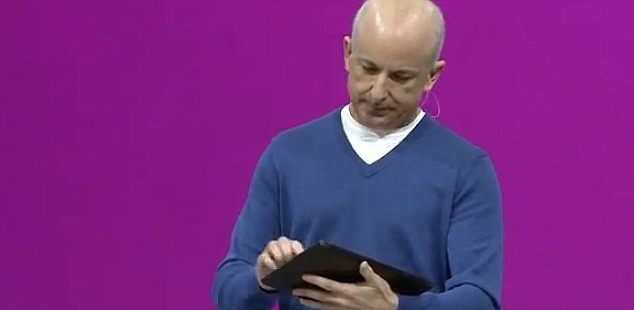
Android Market
Skype'ı tablete nasıl yükleyeceğimizi çözmeye devam ediyoruz. Artık kurulum sürümünü Android Market'ten indirmeniz gerekiyor (bazı cihazlarda, ilk kelime Play ile değiştirilebilir). Kısayolunu ana ekranda buluyoruz ve bu uygulamayı açıyoruz. İlk girdiğinizde bu hizmete kayıt olmalısınız. Ardından açılan pencerede arama dizgisini kullanmanız önerilir (ekranın üstündeki yeşil çubuk). Sağda bir büyüteç var. Tıkladığımız üzerinde. Aynı zamanda, arama sorgusuna girmek için bir satır görünecek ve aşağıda olacak ekran klavyesi. Şimdi "Skype" kelimesini girmeniz gerekiyor. Varsayılan İngilizce değil, başka bir dil ise, geçiş yapmak için aşağıdaki anahtarı kullanmalısınız (geçerli etkin düzeni gösterir). Girişin sonundan sonra, ekranın sağ alt köşesindeki "Git" e tıklayın (üzerinde bir büyüteç çizilebilir). Listedeki ilk “Skype” olacaktır. Üzerine tıklayın. Yeni bir pencere açılacak. Program logosunun karşısında “Install” butonu olacak. Onun ve tıkla. Uygulamaya hak vermeniz istenecektir. Onları onaylıyoruz. Bu yükleme işlemini başlatacaktır. Tamamlandığında, üstte bir mesaj görünecektir. Bu, tablete Skype'ın nasıl kurulacağı sorusunun tam cevabı. Uygulamayı başlatmak için, üzerine tıklamanız ve bu servise kaydolmanız gerekmektedir.
skype
Başlamak için önceden açık olan tüm pencereleri kapatın. Şimdi programı çalıştırmanız ve giriş yapmak için giriş yapmak için bir şifre ile giriş yapmanız gerekmektedir (eğer bir hesabınız yoksa, kayıt işleminden geçmeniz gerekecektir). "Skype" masaüstü etiketinde buluyoruz. Üzerine tıklayarak programı çalıştırın. Ana menüye girmek için giriş ve şifrenizi girmelisiniz. Henüz bir hesabınız yoksa, "Kayıt" düğmesine tıklayın (hemen aşağıda yer alacak) ve açılan formu doldurun. Sonunda, ilgili düğmeye basın ve uygulamanın ana ekranına erişin.

sonuçlar
Bu materyalin bir parçası olarak, Skype'ın herhangi bir modelin tabletine nasıl kurulacağı anlatıldı. Bu konuda zor bir şey yoktur ve herkes bu görevle baş edebilir. Bu makaledeki talimatları izleyerek, bu işlemi dakikalar içinde gerçekleştirebilirsiniz. Bu durumda, ucuz görüntülü görüşme yapma fırsatınız olacak (ödeme sadece trafik içindir) ve sadece. Yukarıdaki algoritma evrenseldir ve bir Samsung tabletine, Lenovo'ya veya başka bir üreticiye Skype yüklemenizi sağlar.

Genellikle tabletler zaten satılıyor yüklü program "Skype". Cihazınızda Skype eksikse, düzeltmesi kolaydır. İndir ve yükle.
Şimdi programı çalıştırın ve ayarlara geçin. Öncelikle giriş yapmanız ve Skype kullanıcı adınız ve şifreniz varsa hemen yapınız. Skype'ı ilk kez kullanacaksanız, bir hesap almanız gerekiyor. Bu, “Kayıt” düğmesine tıklayarak programın kendisinde yapılabilir.
Genel ayarlar
Öncelikle “Autom” kelimelerini işaretliyoruz. Yetkilendirme. " Böylece, Skype'a her girdiğinizde giriş ve şifrenizi girmeniz gerekmez. “Kişileri Senkronize Et” bölümünü de ayarlamanız tavsiye edilir. Kişileri telefon defterinden Skype'a veya tam tersine aktarmayı seçebilirsiniz. “Bildirimler” in tersine bir işaret koyulur, aksi halde önemli bir çağrıyı veya mesajı kaçırırsınız.
Bildirim Ayarları
Sesli veya titreşimli bildirimler almak istediğiniz etkinliklerin önündeki onay kutularını işaretleyin.
Anlık mesajlaşma
Kimden mesaj almak istediğinizi özelleştirin. Herhangi birinden ya da yabancılardan ve yabancılardan kendinizi koruyabilir, "Sadece iletişim listesindeki kişilerden."
aramalar
Mesajlarda olduğu gibi, sizi kimin aradığını ve kimlerin arayacağını yapılandırabilirsiniz.
Görüntülü sohbet
Birbirinizi diğer kişiyle görmenizi istiyorsanız, "Video Görüşmesini Etkinleştir" kelimelerinin önüne bir işaret koyduğunuzdan emin olun. Eğer varsa yavaş internet, onay işaretini kaldırmak daha iyidir - aksi takdirde normal olarak iletişim kurmak mümkün olmayacaktır, ses ve video senkronize olmaktan çıkacaktır. Tabii ki, tablette ön kamera yoksa diğer kişi sizi göremeyecektir. Ancak harici bir web kamerası bağlamayı deneyebilirsiniz. Tüm web kameraları cihazınız tarafından desteklenemez.
Ayrıca “Videomu göster” öğesinde, sizi kimin görebileceğini yapılandırabilirsiniz - yalnızca kişi listesindeki kişiler veya bunu seven herkes. “Video kalitesi” öğesi zayıf olanlara veya sınırlı internet. Videonun daha az trafik "yemesi" için düşük kaliteyi ayarlayın. Aksi takdirde, İnternet yüksek hızlı ve sınırsız ise, yüksek kaliteli bir video ayarlamak daha iyidir, aksi takdirde muhatap sizin yerine büyük meydanlarla bulanık bir fizyognomi görecektir.
Programın temel ayarlarından çıkın ve ana uygulama penceresine girin. "Kişisel" bölümüne gidin.
Önünüzde iki sekme göreceksiniz - Hesap ve Kişisel Veriler. "Hesap" sekmesi ile örneğin akraba ve arkadaşlara verilebilecek kendi numaranızı alabilirsiniz. Skype'ta hem cep telefonundan hem de sabit hatlı telefondan arayabilirler. Böyle bir numara için ödeme yapmanız gerekecek, ancak bu gerekli değildir - Skype'tan Skype'a çağrı yapıyorsanız, ücretsizdir. Mobil veya sabit telefon numaralarını aramanız gerekiyorsa, bakiyeyi “Skype'taki Para Hesabı” bölümünden doldurmanız gerekecektir.
Kişisel veriler sekmesinde, muhataplarınızın göreceği, cinsiyetini değiştirecek adı ve fotoğrafı her zaman değiştirebilirsiniz. e-posta adresi, ikamet şehri, kişilerinizi ve hatta siteyi gösterir. Bu arada, onay işaretini “Kişi sayısını göster” öğesinden kaldırırsanız, hiç kimse dizüstü bilgisayarınızda kaç kişinin olduğunu bilmeyecektir.
Tablette Skype'ta nasıl konuşulur?
Konuşmacılarınızla çevrimiçi konuşmak için, kişilerinizin listesinde bir kişi seçmeniz gerekir. Bu programın ana ekranında doğru yapılabilir. Konuşmayı seçtikten sonra, diyaloğun tarihini onunla birlikte göreceksiniz. Ve yukarıda bir görüntülü arama ve sesli arama yapmanızı sağlayan yuvarlak düğmeler olacak. Burada onların seçimine tıklamanız gerekiyor.
Skype, şu anda bariz rakipleri olmayan İnternet üzerinden iletişim için en popüler programdır. Doğru, bu türden birkaç program var. Bu program sayesinde, kullanıcılar hem sesli hem de video modundayken birbirleriyle tamamen ücretsiz iletişim kurabilirler. Mobil operatörlerin veya sabit hatların abonelerini aramak için, bakiyenin tamamlanması gerekmektedir. hesap. Ancak bundan önce, programı yüklemeniz ve tablette Skype'ı nasıl kuracağınızı bilmeniz gerekir.
Tablete Skype nasıl kurulur?
Program ücretsiz olduğu için uygulama piyasasında indirebilirsiniz. Ayrıca dosya barındırma veya torrent izleyicilerden indirebilirsiniz. Başka bir seçenek de tarayıcıdaki Skype sayfasına gitmek ve oradan indirmek. Birçok üretici satmadan önce program öncesi. Bu durumda, hiçbir şeyin indirilmesi gerekmeyecek.
Daha sonra, hesabınız yoksa, tablette Skype'a nasıl kaydolacağınızı bilmeniz gerekir. En uygun şekilde, bu işlem, altındaki cihazlarda çalışır. çalışan pencerelerProfilin yetkilendirilmesi için hesap (e-posta adresi) da skype için bir hesaptır. Tabii ki, uzun bir süre için bir Skype hesabınız varsa, "Zaten bir Skype hesabım var." Düğmesini tıklamanız gerekir.
Tablette Skype nasıl kullanılır?
Android veya Apple çalıştıran cihazda kayıt olmak için birkaç adım geçmesi gerekiyor.
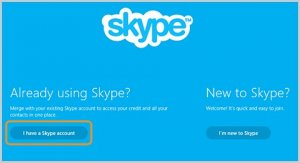
- Skype kullanıcı adıyla gelin. Sadece Latin harfleri veya sayıları içermesi gerektiği unutulmamalıdır. Giriş, "Ad" dan farklı olarak, benzersiz olmalıdır.
- Mevcut bir e-postanın adresini girin. Bu, hesabı etkinleştirmek ve gerekirse şifreyi geri yüklemek için gereklidir.
- Zorunlu öğeler (örneğin, ikamet ülkesi) ve isteğe bağlı (telefon numarası, diğer) olan genel bilgileri doldurun.
- Captcha girin (resimde çizilen harfler ve sayılar).
- Düzgün gerçekleştirilen eylemlerden sonra, hesabınızı e-posta. Her şey, Skype kullanıma hazır.
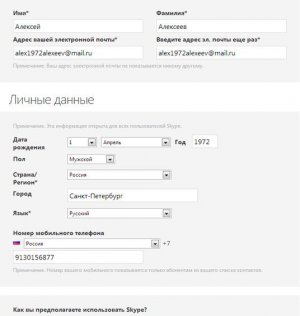
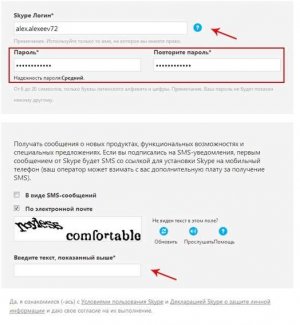
Muhatap araması
Peki, tablette Skype nasıl kullanılır? Skype'ı etkili bir şekilde kullanabilmek için önce arkadaş bulmanız gerekir. Bunu yapmak için, programın ana menüsünde "Kişi ekle" öğesini (Windows 8 için - alt menüde), arkadaşınızın giriş bilgisini biliyorsanız veya "Kişileri ara" seçeneğini farklı parametrelere göre bulmak için bulmanız gerekir. Uygulamanın çoğu sürümü sosyal ağlarda arkadaş arama işlevine sahiptir.
Ekipman kurulum
Tablette bu soruyla, her şey içeridekinden daha kolay ev bilgisayarı. Program kendi kullanımları için cihazları algılar. Başarısız olabilecek maksimum kamera ön kameranın değil, ana kameranın kullanımıdır. Program ayarlarında istenen şekilde değiştirin.
iletişim
Skype'ta dört tür iletişim vardır:
- Görüntülü görüşme yapmak.
- Sesli arama yap.
- Metin mesajları gönderme.
- Dosya gönderme
Tablet bilgisayarlar, sanal ve uzaktan iletişim için birçok fırsat sunar. İhtiyacınız olan tek şey cihazdaki özel bir mesajlaşmayı etkinleştirmektir. En popüler seçeneklerden biri Skype. Rusça'daki bu ücretsiz uygulama, sesli ve görüntülü sohbet yoluyla iletişim kurmanızı, (grup sohbetleri dahil) mesajlaşmanızı, mobil ve sabit telefon numaralarını ve daha fazlasını yapabilmenizi sağlar. ve diğ.
Ancak, bazen kullanıcılar tablete Skype'ı nasıl kuracaklarını bilmiyorlar. Bu nedenle, bu uygulamayı bir tablet aracına nasıl yerleştireceğinizi anlatan en ayrıntılı genel bakış için hazırladık.
Skype'ı yükleme işlemi birkaç noktadan oluşur:
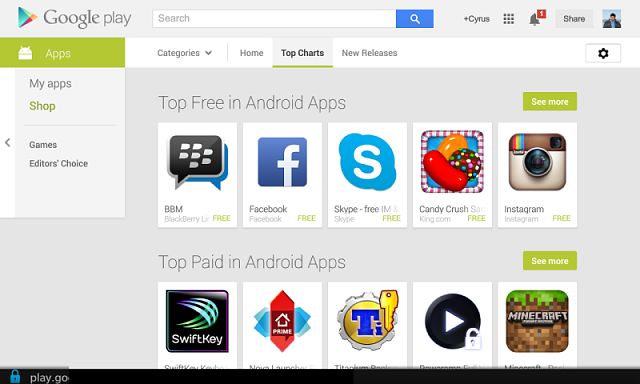
- giriş
- Şifre (iki kez)
- E-posta vb.
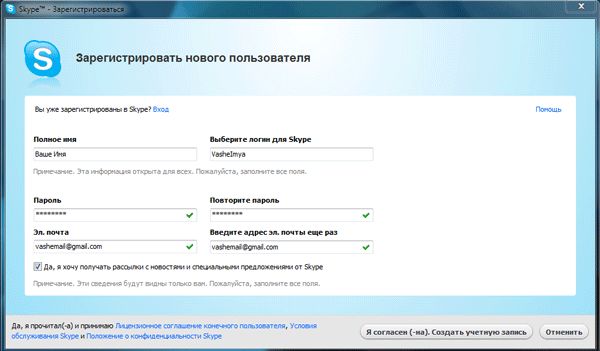 Tüm bilgileri girdiğinizde ve aynı zamanda captcha'yı girer girmez, yuvarlak simgeyi ok simgesiyle (bu pencerede bulunur) tıklamanız gerekir. Gördüğünüz gibi skype'a kayıt yapmak çok kolay.
Tüm bilgileri girdiğinizde ve aynı zamanda captcha'yı girer girmez, yuvarlak simgeyi ok simgesiyle (bu pencerede bulunur) tıklamanız gerekir. Gördüğünüz gibi skype'a kayıt yapmak çok kolay.
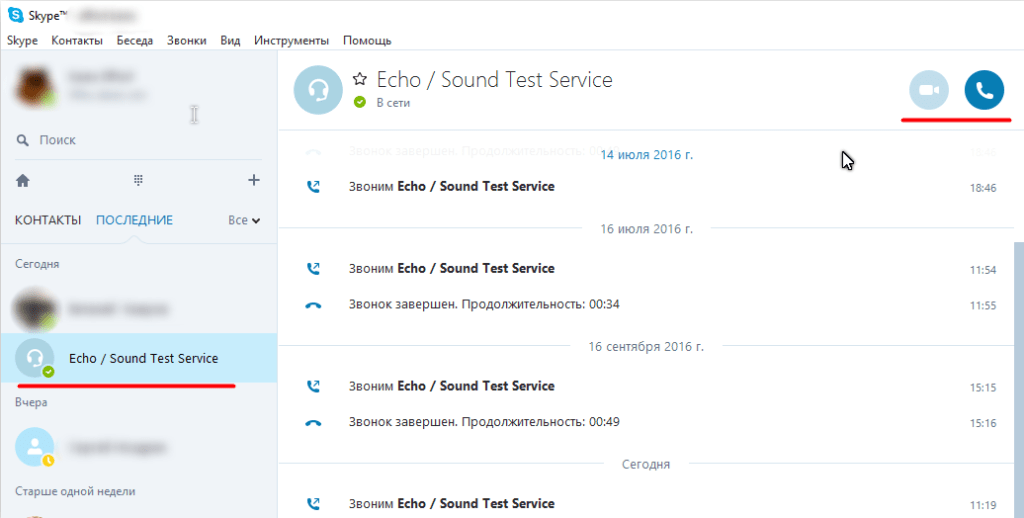
Tablete Skype'ı kurarken ve yapılandırırken nelerin hatırlanması gerekir?
Gördüğünüz gibi, Skype kurulumu oldukça basit. Bununla birlikte, her aşamada bazı zorluklar ortaya çıkabilir. En sık karşılaşılan sorunlara bakalım ve aynı zamanda bu popüler habercinin kurulmasıyla ilgili diğer önemli noktaları da anlatalım:
- Yükleme dosyasını indiremiyorsanız, Internet bağlantısını kontrol edin ve yükleyicinin indirilmesini engelleyen güvenlik duvarını devre dışı bırakın.
- Kurulumdan sonra Skype başlamazsa, uygulamayı kaldırmak ve yüklemeyi yeniden başlatmak en iyisidir.
- Yeni bir Skype hesabı oluşturmayla ilgili zorluklar genellikle bir şifre icat etmekle ilişkilidir. En az 8 karakter içermesi gerektiğini hatırlayın. Latin harfleri ve sayıları dahil.
- Skype oldukça yoğun enerji gerektiren bir uygulamadır. Bu nedenle, her şeyden önce, ayarlarda, 15 veya 30 dakika boyunca aktif değilse haberci otomatik kapatma ayarlayın.
- Skype'ı yüklediniz, ancak masaüstünde uygun simge yok mu? Ardından "Tüm Uygulamalar" menüsüne gidin ve oradan uygulamayı başlatın.
- Görüntülü sohbet yaparken resmin kalitesini sevmiyor musunuz? Ayarlara gitmelisin. Orada video kalitesini maksimum seviyeye çıkarabilirsiniz.
- Aynı zamanda diğer kişinin seni görmediği de olur. Büyük olasılıkla, kamera sadece devre dışı bırakıldı. Uygulama penceresinin altındaki özel bir simgeyi kullanarak etkinleştirebilirsiniz. Ayrıca, Skype'ın bazı sürümlerinde, ön kamera yerine ana kamera varsayılan olarak çalışır. Bunu düzeltmek için, ayarlarda ilgili parametreleri değiştirmeniz gerekir.
Skype yüklü değilse veya çalışmıyorsa ne yapmalı?
Ayrıca kullanıcının messenger'ı tablete kurması mümkün değildir. Neden? Bazen sebep, cihazın uygulama ile uyumlu olmaması gerçeğinde yatmaktadır. Örneğin, işletim sisteminin çok eski bir sürümüdür. Son derece nadir olmasına rağmen. Sonuçta, tabletin firmware androyd 4 ve daha yüksek olması yeterlidir.
Çoğu zaman, kullanıcının dikkatsizliği nedeniyle Skype'ı tablete yüklemek mümkün değildir. Sonuçta, birçok kişi yanlışlıkla başka bir amaç için tasarlanmış bir sürümün kurulumunu başlatıyor işletim sistemi. Özellikle uygulama, Skype, Windows, iPad ve Android için seçim için sunulan çeşitli değişiklikler resmi sitesinden indirilirse. Burada, bazı kullanıcılar yanlış pencereye tıkladıklarında ve Android tabletlerine Lenovo için Lenovo veya Samsung sürümünden indirmeye başladıklarında yanılıyorlar.
Başka nedenlerden bahsedersek, belki de cihazdaki bellek eksikliğinden dolayı Skype'ı kuramazsınız. Daha sonra sd kartının yeteneklerini kullanabilir veya gereksiz dosyaları silebilirsiniz. Denemeye değer ve uygulamayı yeniden yüklemeye değer. Çoğunlukla, yükleme işlemindeki hatalardan dolayı haberci başlatılamaz.
Ayrıca, bazı virüs programları kurulum prosedürüne ve uygulamanın çalışmasına müdahale edebilir. Bu nedenle, tableti bir antivirüsle kontrol etmek gereksiz olmayacaktır.
Skype'ı Android cihazlara kurarken, kullanıcılar bu programın çalışmasıyla ilgili sorun yaşamazlar. Kural olarak, en az biri mevcut. En yaygın sorunları listeliyoruz:
Birincisi: arama ile ve yeni kişiler ekleyerek veya mevcut olanların yanlış görüntülenmesiyle bağlantılıdır.
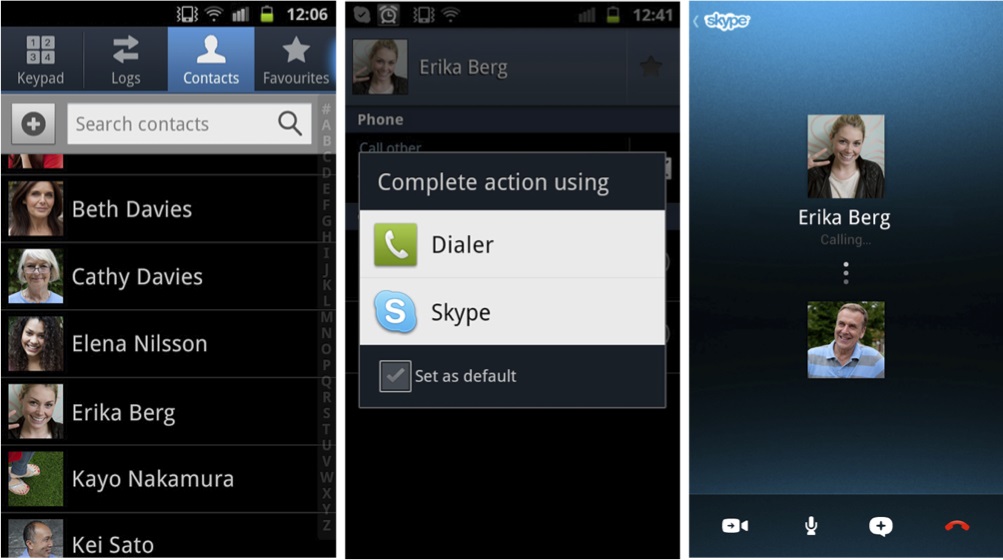
İkincisi: ses yavaşlar ve kilitlenir.
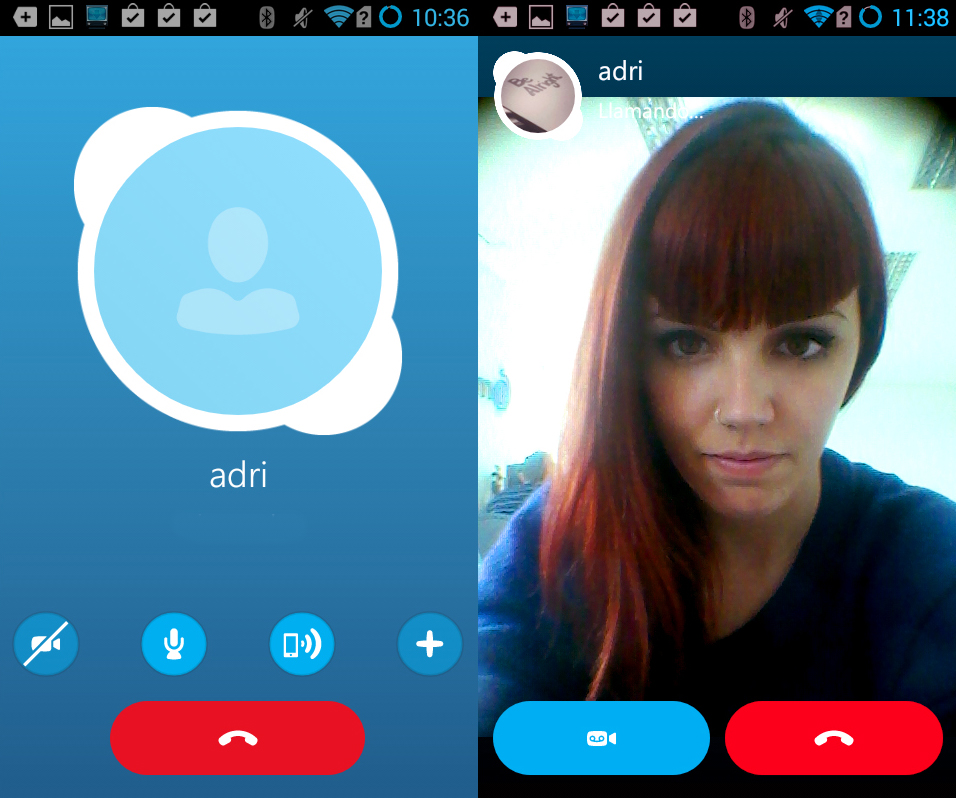
Üçüncü olarak: sık sık kapatıldıktan sonra, Skype'ın yeniden başlatılması gerekiyor.
Dördüncüsü: Skype'ta başarılı bir kayıt olduktan sonra, cihaz üzerinde yetkilendirmek imkansızdır.
Beşinci: Skype hiç çalışmıyor.
Skype'ta skype problemlerinin nedenleri ve bunları ortadan kaldırmanın yolları.

Aslında, tüm bu problemler çözüldü. Doğal olarak, bazı yerlerde, Skype geliştiricileri atlamış ve programı tamamlamamışlardır, ancak temel olarak, sorunun tüm nedeni ya android'de ya da kullanıcının eylemlerinde yer almaktadır.
Yukarıdaki sorunları ele alalım.
- Şimdi kişileri arayın ve ekleyin çok daha kolay olacak. Kullanıcıların şikayetleri sayesinde, tüm yorumların dikkate alındığı yeni bir Skype 5.0 sürümü yayınlandı ve sorunlar kesinleştirildi.
- Ses duyulursa - bu iyi. Bu yüzden problem büyük olasılıkla programda değil, internet hızınızda.
- Skype her zaman askıda kaldığında, birkaç nedeni olabilir. İlk olarak, cihazınızı açmak için açık programları kapatın. hafıza Sistem ve işlemciyi hızlandırır. İkincisi, cihazınızın donanımı trite olmayabilir bu program asılı olandan dolayı.
- Yetkilendirmede hatalar meydana geldiğinde, problemin çözümü ayarlar bölümünde bulunur. uygulamaların". Listede bir program arıyoruz skype, üzerine tıklayın. Yeni pencerede, öğeyi seç " Verileri sil". Bu prosedürü tamamladıktan sonra, giriş bilgilerinizi ve şifrenizi kullanarak yetkilendirmeyi başarılı bir şekilde geçireceksiniz.
- Skype hiç çalışmadığında, büyük olasılıkla yüklediniz eski versiyon. Önce çıkar. İkincisi, resmi Skype web sitesine veya çevrimiçi mağazaya gidin. GOOGLEPLAY. indir son sürüm4. paragrafta listelenen adımları takip edin ve Skype'ı tekrar başlatmak için tekrar deneyin.
Hepsi, dedikleri gibi: " Tüm dahice basit!". Elbette, bazı kullanıcılar standart dışı diğer hatalarla karşılaşabilirler. Bu gibi durumlarda 5. adımı deneyin. Eğer işe yaramazsa, android üzerinde güncellemeleri kontrol edin ve varsa, bunları yükleyin. Bu yardımcı olmadığında, geliştiricilere yazın ve sorunun Skype'ın yeni sürümünde düzeltilmesini bekleyin.



















